| 1 | 2 | 3 |
 |
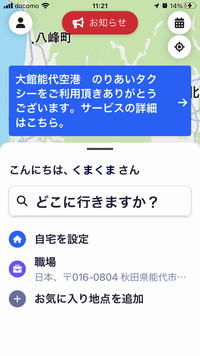 |
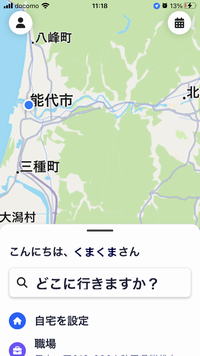 |
| ・アプリを開きます。 | ・お知らせや告知などが表記される場合があります。 | ・まず、行き先を指定します。 ・リストにない場合には、「どこに行きますか?」が表示されている入力欄を押します。 |
| 4 | 5 | 6 |
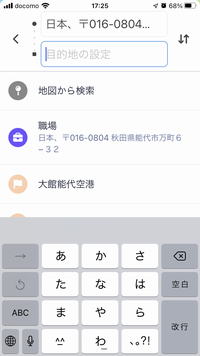 |
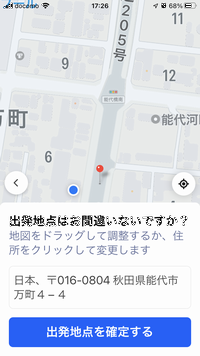 |
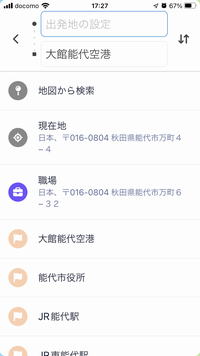 |
| ・この事例では、大館能代空港を指定します。 | ・いったん、現在地が表示されます。 ・他の場所を目的地に指定する場合には、住所表示欄を押します。 |
・次に出発場所を指定します。 ・最上部の入力欄には現在地が表示されます。 ・他の場所を指定する場合には、入力欄のデータを消すとリストが出てきます。、 |
| 7 | 8 | 9 |
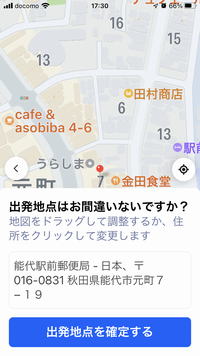 |
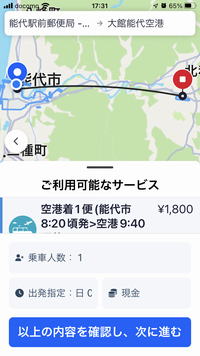 |
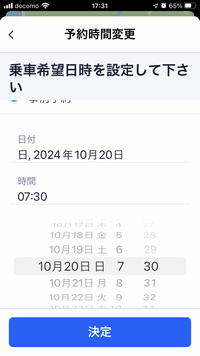 |
| ・リストまたは地図または施設名や住所を入力してください。 ・この事例では、能代駅前郵便局を指定しました。 |
・いったん、直近の運行便の情報が出ます。 ・直近の便より以降の予約については「出発指定」を押して下さい。 ・ご利用人数の指定は、「乗車人数」から ・支払い方法の指定もここからお願いいたします。 |
・ご予約は当日を含む7日以内の便となっています。 ・入力した日時に近い便が候補として表示されます。 ・アプリの操作が、午後4時以降の場合には翌日の候補が表示されません。翌々日の候補の表示となります。 |
| 10 | 11 | 12 |
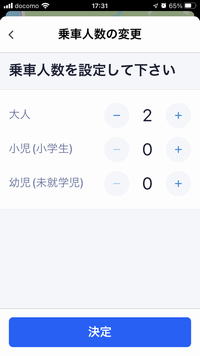 |
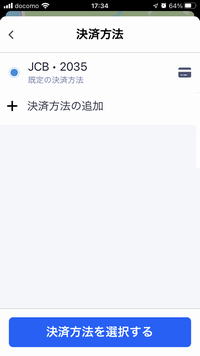 |
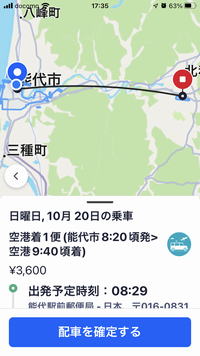 |
| ・ご利用になられる人数を入力してください。 | ・事前にクレジットカード情報の灯籠をお願いいたします。 ・現金のお支払いは11月10日にて終了いたしました。 |
・予約内容が表示されます。 |
| 13 | 14 | 15 |
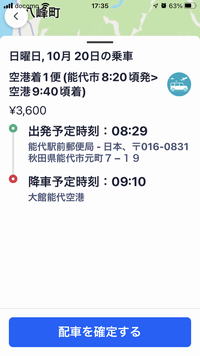 |
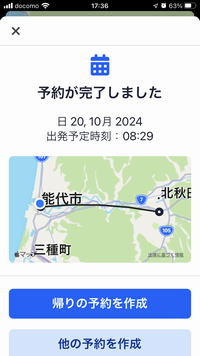 |
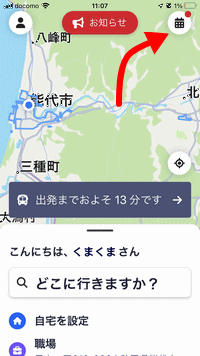 |
| ・スライドさせて下部も確認してください。 ・ご希望通りでしたら「配車を確定する」を押して下さい。 |
・予約が完了いたしました。 | ・キャンセルは、右上のボタンから入ります。 |
| 16 | 17 | |
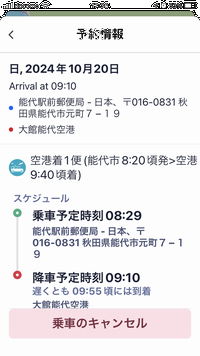 |
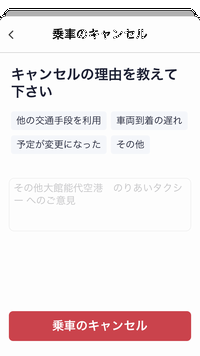 |
|
| ・予約内容が表示されます。 ・キャンセルを希望される場合には、「乗車のキャンセル」を押して下さい。まだキャンセルにはなりません。 |
・キャンセルの理由をお伺いしております。ご協力をお願いいたします。 ・「乗車のキャンセル」を押していただけばキャンセルが確定いたします。 ・「16」から予約内容のご確認ができます。 |
